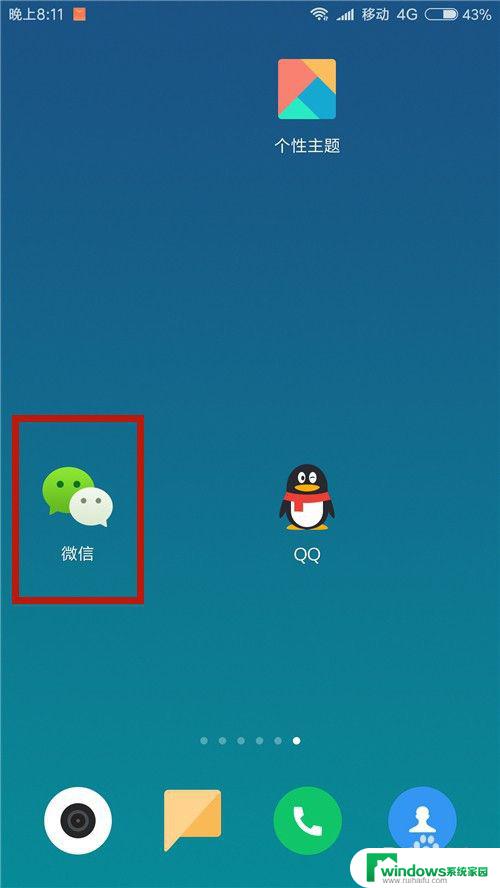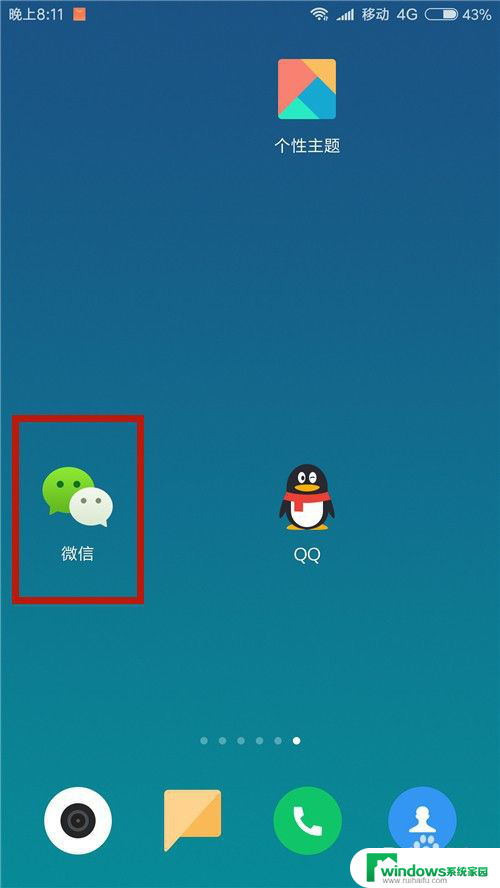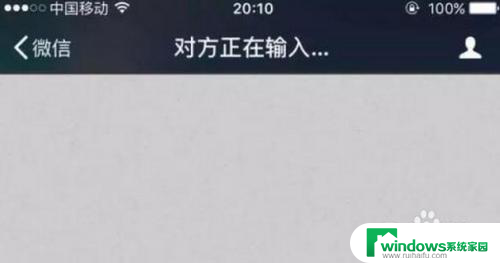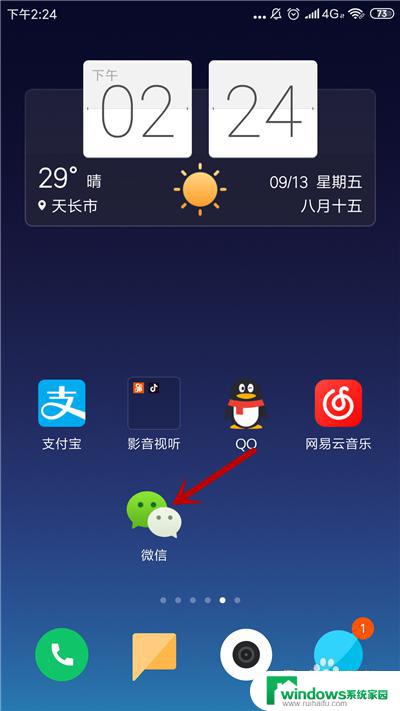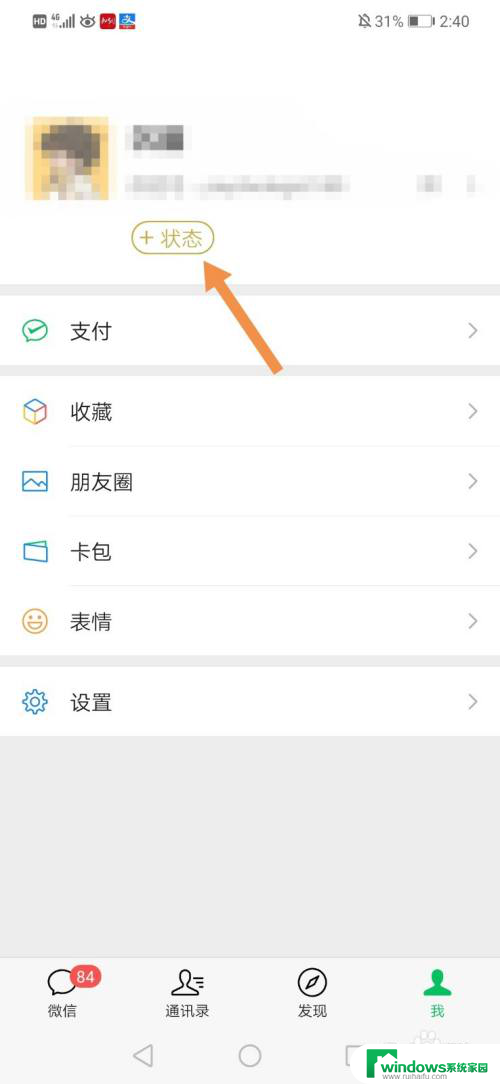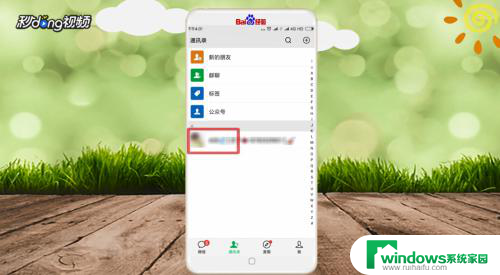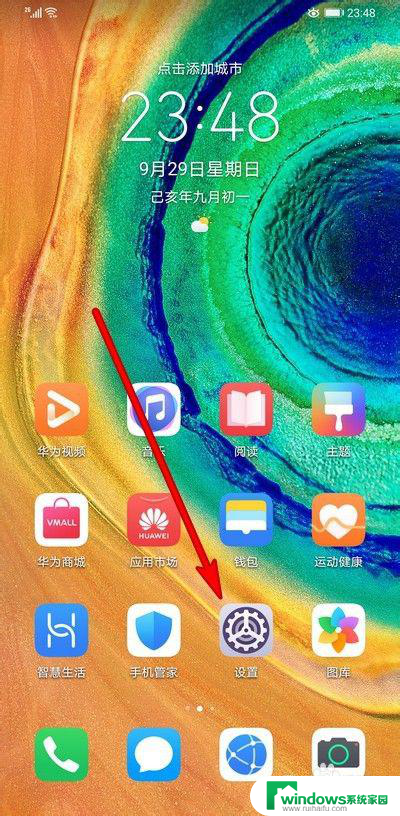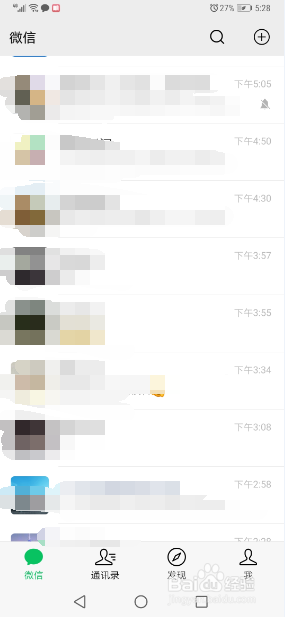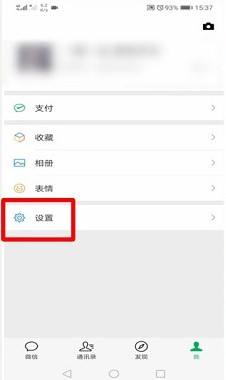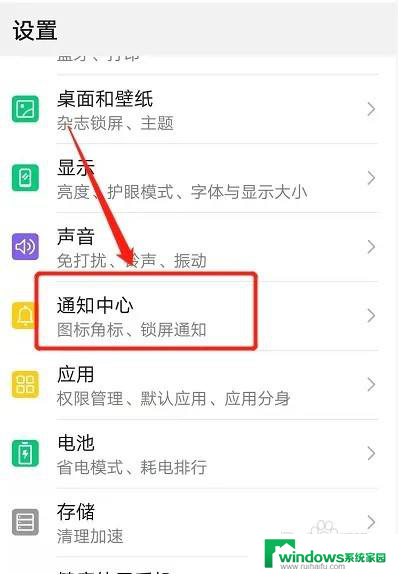微信怎样设置不显示正在输入 如何屏蔽微信对方正在输入
在日常使用微信聊天时,我们常常会被对方正在输入的提示打扰,有时候甚至会让人感到焦虑和不安,那么有没有办法可以设置不显示对方正在输入呢?微信提供了相应的设置选项,可以帮助我们屏蔽对方正在输入的提示,让我们的聊天更加舒适和自在。接下来就让我们来了解一下具体的设置方法吧。
方法如下:
1.微信聊天什么情况下会出现“对方正在输入……”?
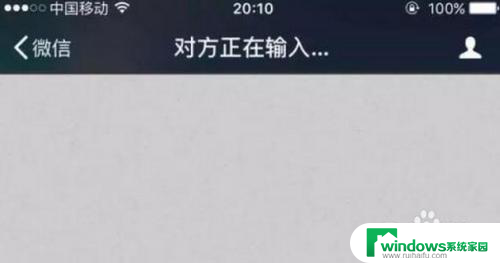
2.微信消息发送出去,好友收到后。如果在十秒钟内在聊天界面打开了对话框,并且把文字输入聊天框,即便只输入了一个字,对方就能看到“对方正在输入……”的提示。
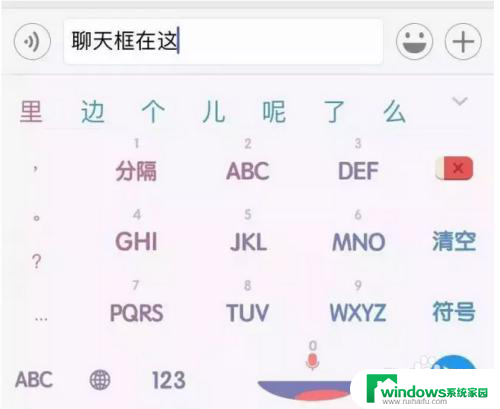
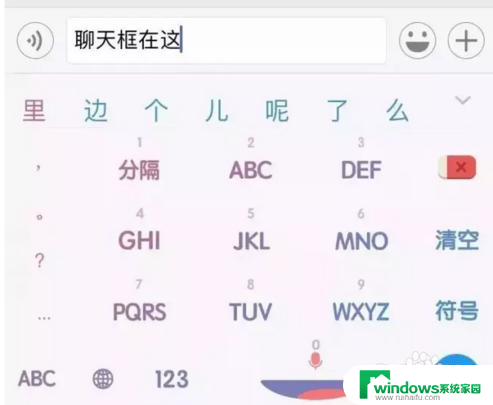
3.微信聊天以下情况不会出现“对方正在输入……”。
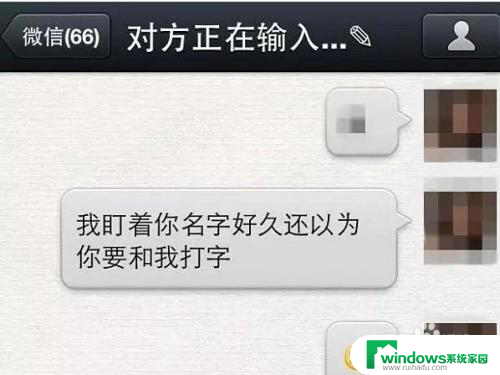
4.对方收到消息后,没有在10秒内打开对话框。或者打开对话框后没有在聊天框输入文字(必须把文字输入在聊天框而非输入法的候选框),是不会出现的。
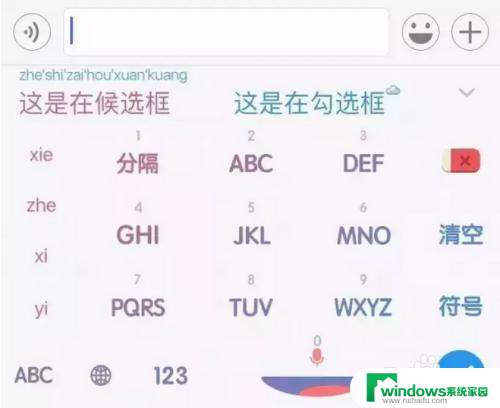
5.此外,有一方用电脑微信聊天或双方有一方网络不好也可能不会显示。
6.下面是如何改变自己的输入状态是否能让对方可见的方法。
7.腾讯的微信的正在输入设置是和QQ绑定的,可以通过QQ的权限设置。来改变自己的输入状态是否能让对方可见,操作方法:
8.打开电脑QQ,在QQ的设置中找到“权限设置”。
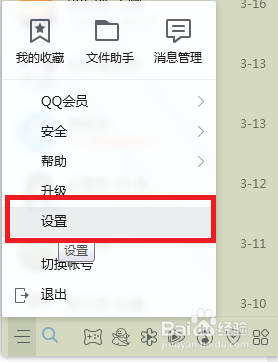
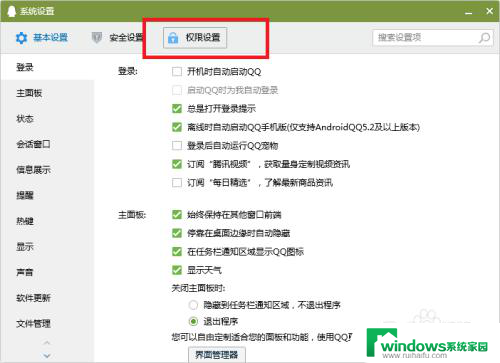
9.点击“权限设置”找到“个人状态”。
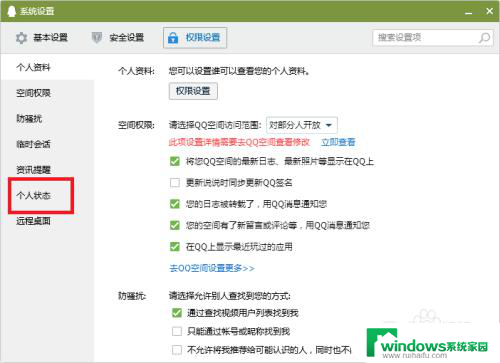
10.然后在“个人状态”里面,找到“我的输入状态”。这里发现“我的输入状态”是已勾选的,说明对方能看见我的输入状态,也就是对方在微信聊天上能看到“对方正在输入……”。
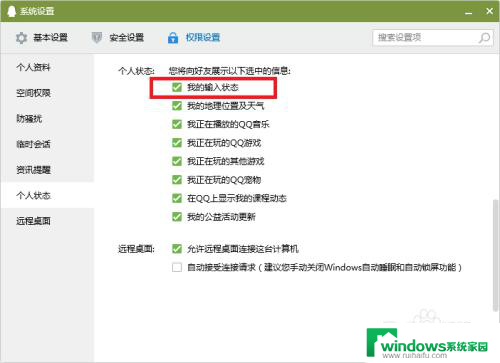
11.取消“我的输入状态”的勾选,就可以不显示微信的正在输入了。
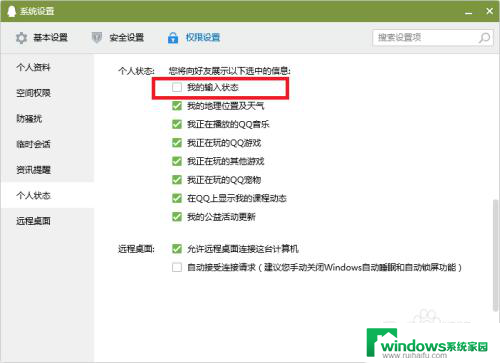
以上就是关于微信如何设置不显示正在输入的全部内容的方法,如果您遇到类似情况,可以按照这些方法来解决。